gdb+gdbserver安装及调试总结.docx
《gdb+gdbserver安装及调试总结.docx》由会员分享,可在线阅读,更多相关《gdb+gdbserver安装及调试总结.docx(15页珍藏版)》请在冰豆网上搜索。
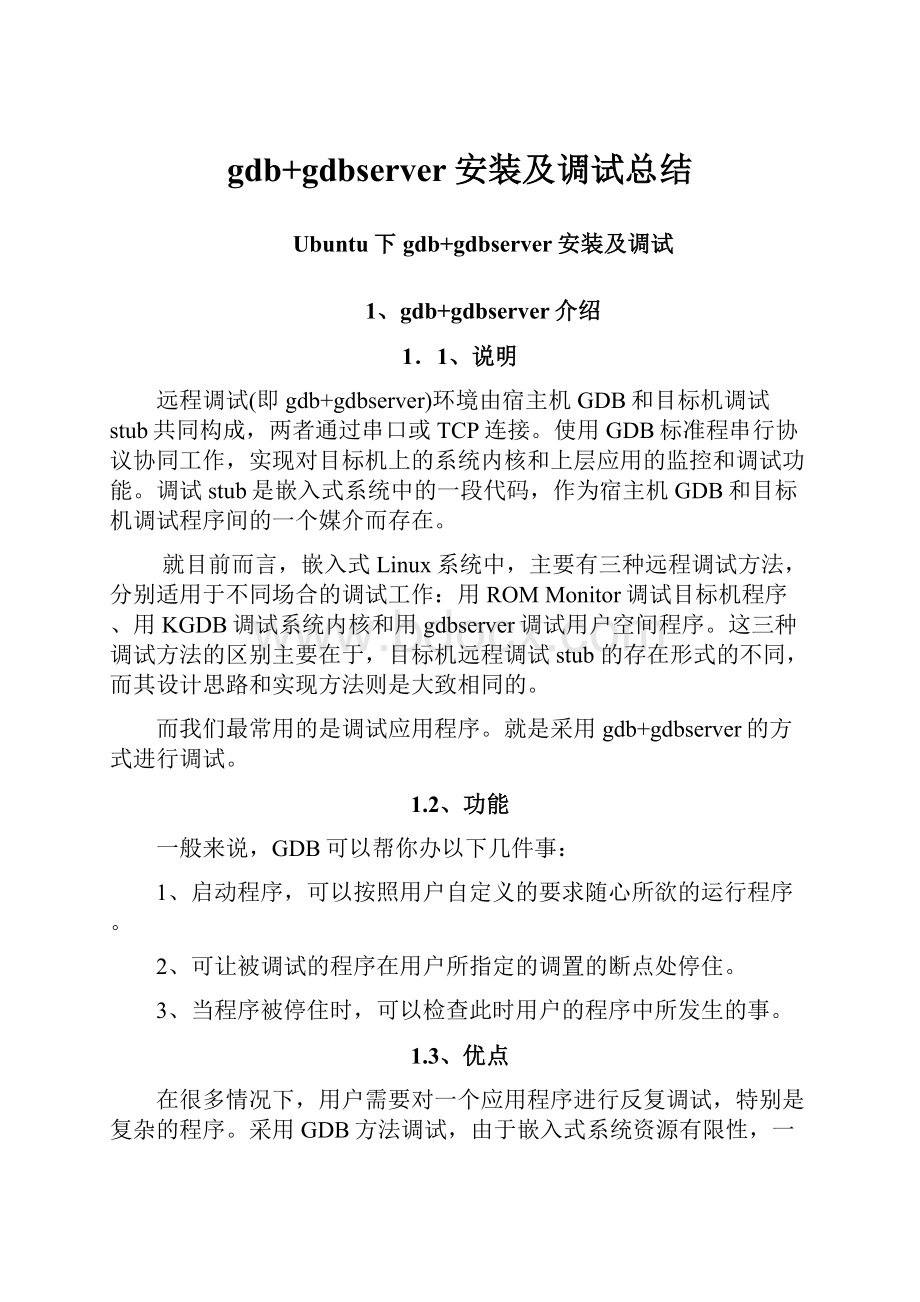
gdb+gdbserver安装及调试总结
Ubuntu下gdb+gdbserver安装及调试
1、gdb+gdbserver介绍
1.1、说明
远程调试(即gdb+gdbserver)环境由宿主机GDB和目标机调试stub共同构成,两者通过串口或TCP连接。
使用GDB标准程串行协议协同工作,实现对目标机上的系统内核和上层应用的监控和调试功能。
调试stub是嵌入式系统中的一段代码,作为宿主机GDB和目标机调试程序间的一个媒介而存在。
就目前而言,嵌入式Linux系统中,主要有三种远程调试方法,分别适用于不同场合的调试工作:
用ROMMonitor调试目标机程序、用KGDB调试系统内核和用gdbserver调试用户空间程序。
这三种调试方法的区别主要在于,目标机远程调试stub的存在形式的不同,而其设计思路和实现方法则是大致相同的。
而我们最常用的是调试应用程序。
就是采用gdb+gdbserver的方式进行调试。
1.2、功能
一般来说,GDB可以帮你办以下几件事:
1、启动程序,可以按照用户自定义的要求随心所欲的运行程序。
2、可让被调试的程序在用户所指定的调置的断点处停住。
3、当程序被停住时,可以检查此时用户的程序中所发生的事。
1.3、优点
在很多情况下,用户需要对一个应用程序进行反复调试,特别是复杂的程序。
采用GDB方法调试,由于嵌入式系统资源有限性,一般不能直接在目标系统上进行调试,所以通常采用gdb+gdbserver的方式进行调试。
2、安装包下载
嵌入式Linux的GDB调试环境由宿主机host和目标机(开发板)target两部分组成,arm-linux-gdb安装运行于宿主机,gdbserver安装运行于目标机,但安装包只有一个,其中gdbserver是在宿主机编译成功后,将生成的elf二进制可执行文件拷贝到目标机。
一般Linux发行版中都有一个可以运行的GDB,但开发人员不能直接使用该发行版中的GDB来做远程调试,而要获取GDB的源代码包,针对arm平台作一个简单配置,重新编译得到相应GDB。
下载地址:
ftp:
//ftp.gnu.org/gnu/gdb/(各个版本都有)。
3、配置编译及安装
3.1、下载及安装arm-linux交叉编译工具
将下载好的交叉编译工具解压:
tarzxvfarm_gcc-4.4.1.tar.gz–C/opt
修改环境变量,把交叉编译器的路径加入到PATH:
1、打开vim/etc/profile
2、在最后添加:
exportPATH=$PATH:
/opt/4.4.1/bin
3、更新环境变量:
source/etc/profile
4、查看是否生效:
echo$PATH
3.2、配置网络
1、将电脑主机、虚拟机和开发板ip地址设置在同一个网络段。
例如:
主机:
打开网络和共享中心设置固定ip:
192.168.1.110
开发板:
ifconfigeth0:
avahi192.168.1.9netmask255.255.255.0
虚拟机:
在终端输入ifconfigeth0192.168.1.119设置或直接设置为静态ip
2、检查网络是否联通
在开发板、虚拟机、和主机命令窗口上使用ping命令,看相互之间是否能ping通。
如果ping不通,检查电脑防火墙是否已经关闭,网线是否连接好,直至ping通为止。
3.3、安装之前检查交叉编译工具中是否包含gdb-linux-gdb工具
进入交叉编译工具安装目录下:
如果存在,则备份后删除或替换成新版本
3.4、解压并安装
3.4.1、解压
1、将下载好的gdb安装包发在/opt/下,进入/opt/目录下
2、将安装包解压在当前目录:
tarjxvfgdb-7.7.tar.bz2
注:
如果解压出现错误,可能是解压包从windows复制(拉)到Ubuntu下发生了丢包现象。
解决办法:
将U盘挂在到Ubuntu下直接复制、粘贴。
3.4.2、安装
进入到解压好的文件中:
cdgdb-7.7
1、安装arm-linux-gcc
1)创建安装目录:
mkdir/usr/local/arm-gdb
#./configure--target=arm-linux--prefix=/usr/local/arm-gdb–v
--target:
指定编译环境,一般设置为交叉编译器前缀,ix86-linux,arm-linux。
--prefix:
指定安装路径,当然其他路径也可以。
-v:
显示版本号。
2)编译:
#make
#makeinstall
3)增加到环境变量:
vim/etc/profile
在最后添加:
exportPATH=$PATH:
/usr/local/arm-gdb/bin
4)生效环境变量:
source/etc/profile
5)检查环境变量:
#echo$PATH
2、安装gdbserver
进入目录/opt/gdb-7.7/gdb/gdbserver
1)编译:
#./configure--target=arm-linux–host=arm-linux
--target=arm-linux表示目标平台
--host表示主机端运行的是arm-linux-gdb
2)指定编译器:
#makeCC=arm-linux-gcc
这一步中,如果编译器已经加入到环境变量,则可以用相对路径;如果没有,则必须使用绝对路径:
/opt/4.4.1/bin/arm-linux-gcc
3)将生成的gdbserver拷贝到开发板/usr/bin目录下,如果在其他目录下运行时需要加上./。
拷贝之前先更改gdbserver读写权限:
chmod777gdbserver
4、gdb+gdbserver调试流程
4.1、编辑测试文件及编译
1)检查串口和网线是否接通
打开串口
打开软件SSHsecureshell
开发板ping主机
开发板ping虚拟机
主机ping开发板
虚拟机ping开发板
保证相互之间均可以ping通
2)编辑测试文件test:
vimtest.c
#include
intsum(intx,inty)
{
returnx+y;
}
intmain(void)
{
inti=23;
intj=32;
ints=0;
s=sum(i,j);
printf(“s=%d\n”,s);
printf(“helloworld\n”);
return0;
}
3)编译:
arm-linux-gcc–gtest.c–otest
-g:
设置带调试信息的程序
4)修改可执行二进制文件test读写权限:
chmod777test
4.2、下载可执行二进制文件到开发板
将编译好的可执行文件test拷贝到共享文件,或者拷贝到windows系统里,将test直接由windows系统拖到右边窗口里,即已经将test拷贝到开发板。
4.3、调试
1、在开发板上开启gdbserver
#gdbserver192.168.1.119:
1234test
192.168.1.119是虚拟机的ip;1234是端口号
gdbserver开始监听1234端口(你也可以设其他的值)。
2、运行程序:
arm-linux-gdbtest
这里必须是arm-linux-gdb,否则会出错。
3、进入调试:
targetremote192.168.1.9:
1234
192.168.1.9是开发板ip;端口号1234必须与gdbserver开启的端口号一致,这样才能进行通信。
4、调试
建立链接后,就可以进行调试了。
调试在Host端,跟gdb调试方法相同。
注意的是要用“c”来执行命令,不能用“r”。
因为程序已经在TargetBoard上面由gdbserver启动了。
结果输出是在TargetBoard端,用SSH(或超级终端)查看。
命令l:
是list的缩写,作用是查看程序代码,未显示完全可敲回车键继续显示。
命令b:
是break的缩写,作用是设置断点。
例如:
b11表示在代码11行设置断点。
命令c:
是continue的缩写,作用是程序继续向下执行。
命令bi:
即breakinfo作用是查看所有断点。
当程序结束时可用命令q退出调试。
5、安装调试中遇到的问题
5.1、ping不通问题
问题描述:
在检查网络时,发现主机可以ping通开发板,开发板却ping不通主机。
解决方式:
1、查看并将主机ip、开发板ip和虚拟机ip地址设置在同一个网段内。
2、查看并关闭电脑自带防火墙。
开始菜单→控制面板→系统和安全→windows防火墙→打开或关闭windows防火墙(全部选择关闭)
5.2、gdbserver与arm-linux-gdb版本不一样
问题描述1:
在调试过程中,提示为:
theprogramisnotbeingrun。
解决方法:
1、检查gdbserver版本:
gdbserver--version
2、查看arm-linux-gdb版本:
arm-linux-gdb–v或者arm-linux-gdb–version
3、如果两个版本不一致则进入/opt/4.4.1/bin/目录下将arm-linux-gdb备份后删除或替换成/usr/local/arm-gdb/bin目录下的arm-linux-gdb。
问题描述2:
设置断点后,继续运行会直接退出程序。
解决方式:
运行程序时使用的是系统自带的gdb,将其换成arm-linux-gdb即可。
5.3、安装包从windows系统拷贝到虚拟机中时丢包
问题描述:
在解压gdb安装包时提示错误
解决方式:
使用U盘将安装包复制到虚拟机,或者到设置的共享文件夹里用命令拷贝。
5.4、gdbserver和可执行二进制文件的权限问题
问题描述:
解决方式:
设置文件为最高权限:
chmod777test
5.5、安装调试过程中用到的软件
SSHSecureShellClient-3.2.9:
SSH远程工具,分为两部分:
客户端部分和服务端部分。
包含ssh程序以及像scp(远程拷贝)、slogin(远程登陆)、sftp(安全文件传输)等其他的应用程序。
sscom42:
串口调试软件
运行环境:
Ubuntu12.04